[Resuelto]Cómo recuperar fotos borradas de Samsung Galaxy S7
Esto puede sorprenderlo, pero puede recuperar fácilmente los archivos eliminados de sus dispositivos Android. Aunque no puede retroceder en el tiempo y recuperar los archivos que eliminó hace años, siempre puede recuperar las fotos eliminadas del Samsung Galaxy S7 que se eliminaron recientemente. Si ha eliminado accidentalmente algunas de sus fotos de su dispositivo, entonces no necesita preocuparse. En esta publicación, le enseñaremos cómo recuperar fotos borradas de Samsung Galaxy S7 sin muchos problemas.
Parte 1: ¿Dónde se almacenan las fotos en el Samsung S7?
S7 es un teléfono inteligente de gama alta producido por Samsung. Idealmente, todas las imágenes en las que hace clic desde la cámara de su dispositivo se almacenan en la memoria principal del teléfono. Sin embargo, después de insertar una tarjeta SD, puede cambiar esta opción. Samsung S7 viene con una ranura para tarjeta micro SD y la memoria se puede expandir a 256 GB (compatible con tarjeta SD). Por lo tanto, después de insertar su tarjeta SD, puede ir a la configuración de la cámara de su teléfono y cambiar el almacenamiento principal a la tarjeta SD. Sin embargo, las imágenes en ráfaga y las fotos que se toman con una aplicación de cámara de terceros (como Snapchat o Instagram) se almacenan en la memoria interna del teléfono.
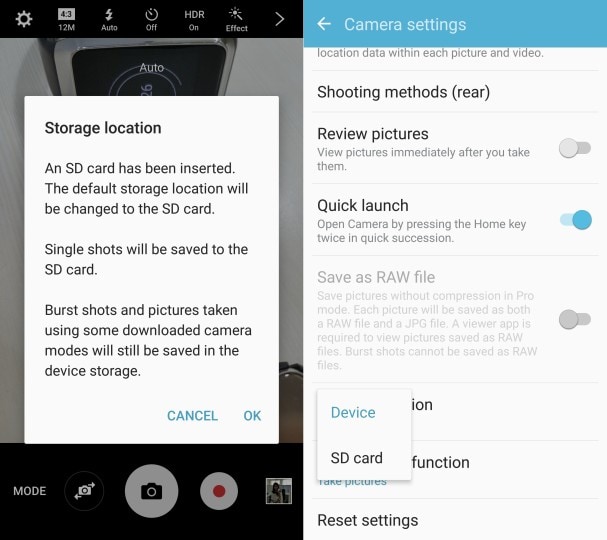
Ahora, es posible que esté confundido con respecto al proceso de recuperación general. Lo más probable es que pueda recuperar fotos borradas del Galaxy S7 incluso después de eliminarlas accidentalmente de su dispositivo. Después, cuando elimina algo de su dispositivo, no se elimina de inmediato. El espacio que se le asignó aún permanece intacto (se vuelve ‘libre’ para ser utilizado por otra cosa en el futuro). Es solo el puntero que estaba vinculado a él en el registro de memoria el que se reasigna. Es solo después de un tiempo (cuando agrega más información a su dispositivo) cuando este espacio se asigna a algunos otros datos. Por lo tanto, si actúa con prontitud, puede recuperar fácilmente las fotos eliminadas del Samsung Galaxy S7. Le informaremos cómo hacerlo en la siguiente sección.
Parte 2: ¿Cómo recuperar fotos borradas de Samsung S7 con DrFoneTool?
DrFoneTool – Recuperación de datos (Android) es una aplicación extremadamente segura y confiable que puede ayudarte a recuperar fotos borradas del Galaxy S7. Es el primer software de recuperación de datos del mundo y se puede utilizar para recuperar archivos borrados del Galaxy S7. Es posible que vea muchas otras aplicaciones que afirman lo mismo. Sin embargo, a diferencia de la mayoría de estas herramientas, Android Data Recovery de DrFoneTool proporciona una forma infalible de recuperar fotos borradas de Samsung Galaxy S7.
Es el primer software para recuperar datos borrados de Galaxy S7 y ya es compatible con más de 6000 otros teléfonos Android. La aplicación es parte del kit de herramientas DrFoneTool y funciona tanto en Mac como en Windows. Además, también se puede usar para recuperar datos de una tarjeta SD (en caso de que haya guardado sus fotos en un almacenamiento externo). Hemos proporcionado diferentes pasos para cada uno de estos casos para que pueda aprender cómo recuperar fotos borradas de Samsung Galaxy S7 en poco tiempo. Simplemente descargue Android Data Recovery desde su sitio web oficial a la derecha aquí y siga estos pasos.
Nota: Al recuperar fotos eliminadas, la herramienta solo es compatible con el dispositivo Samsung S7 anterior a Android 8.0, o debe estar rooteado.

DrFoneTool – Recuperación de datos (Android)
El primer software de recuperación de tabletas y teléfonos inteligentes Android del mundo.
- Recupere datos de Android escaneando su teléfono y tableta Android directamente.
- Obtenga una vista previa y recupere selectivamente lo que desea de su teléfono y tableta Android.
- Admite varios tipos de archivos, incluidos WhatsApp, Mensajes y contactos, fotos, videos, audio y documentos.
- Admite modelos de dispositivo Android 6000 + y varios sistemas operativos Android, incluido Samsung S7.
Para usuarios de Windows
Si tiene una PC con Windows, puede recuperar fácilmente sus fotos eliminadas de su Galaxy S7 siguiendo estas instrucciones.
1. Después de iniciar DrFoneTool, obtendrá muchas opciones para elegir. Haga clic en ‘Recuperación de datos’ para comenzar.

2. Ahora, usando un cable USB, conecte su dispositivo Samsung a su sistema. De antemano, asegúrese de haber habilitado la opción de Depuración USB. Para hacerlo, primero habilite las Opciones de desarrollador visitando Configuración> Acerca del teléfono y tocando ‘Número de compilación’ siete veces. Ahora, vaya a Configuración> Opciones de desarrollador y habilite la función de depuración de USB. Es posible que reciba un mensaje emergente en su teléfono con respecto al permiso para realizar la depuración de USB. Simplemente acéptalo para continuar.

3. La interfaz proporcionará una lista de todos los archivos de datos que puede recuperar. Si desea recuperar fotos borradas de Galaxy S7, seleccione las opciones de ‘Galería’ y haga clic en el botón ‘Siguiente’.

4. Se le pedirá que seleccione un modo para realizar la operación de recuperación. Vaya al ‘Modo estándar’ inicialmente. Si no obtiene los resultados deseados, seleccione ‘Modo avanzado’ y haga clic en el botón ‘Iniciar’ para comenzar el proceso de recuperación.

5. Espere un momento mientras la aplicación comenzará a recuperar datos de su dispositivo. Si recibe un mensaje de autorización de superusuario en su dispositivo, simplemente acéptelo.
6. Después de un tiempo, la interfaz proporcionará una vista previa de todos los archivos que pudo recuperar. Simplemente seleccione los archivos que desea recuperar y haga clic en el botón ‘Recuperar’ para recuperarlos.

Recuperación de tarjeta SD
Hay momentos en que los usuarios guardan sus imágenes en una tarjeta SD en lugar de la memoria interna del teléfono. Si ha hecho lo mismo, puede seguir estos pasos para recuperar fotos borradas de la memoria externa del Galaxy S7.
1. Simplemente inicie la interfaz y vaya a la opción ‘Recuperación de datos’. Además, conecte su tarjeta SD al sistema usando un lector de tarjetas o conectando su teléfono al sistema. Cuando haya terminado, haga clic en el botón ‘Siguiente’ para continuar.

2. En un momento, la interfaz detectará automáticamente su tarjeta SD. Simplemente selecciónelo y haga clic en el botón ‘Siguiente’ nuevamente.

3. Ahora, simplemente seleccione un modo de recuperación para comenzar el proceso. Idealmente, debe elegir el modelo estándar y buscar los archivos eliminados. También puede escanear todos los archivos, pero llevaría más tiempo. Cuando haya terminado, haga clic en el botón ‘Siguiente’ para iniciar la operación de recuperación.

4. Esto permitirá que la aplicación escanee su tarjeta SD. Dale un tiempo y deja que se procese. También puede conocerlo desde un indicador en pantalla.

5. La interfaz mostrará todos los archivos que pudo recuperar. Simplemente elija los archivos que desea recuperar y haga clic en el botón ‘Recuperar’.

Parte 3: Consejos para aumentar la tasa de éxito de la recuperación de fotos de Samsung S7
Ahora que sabe cómo recuperar fotos borradas de Samsung Galaxy S7, puede recuperar fácilmente sus datos perdidos. Sin embargo, cuando realice la operación de recuperación, tenga en cuenta las siguientes sugerencias para mejorar la tasa de éxito de todo el proceso.
1. Como se indicó, cuando elimina una foto de su dispositivo, no se elimina de inmediato. Sin embargo, después de un tiempo, su espacio podría asignarse a otros datos. Si desea obtener mejores resultados, actúe lo más rápido que pueda. Cuanto antes realice el proceso de recuperación, mejores resultados obtendrá.
2. Antes de comenzar la operación de recuperación, siempre asegúrese de que sus archivos estén almacenados en la memoria principal de su teléfono o en una tarjeta SD. Puede recuperar fotos borradas de la memoria del Samsung Galaxy S7, así como de su tarjeta SD. Sin embargo, siempre debe saber de dónde necesita recuperar sus archivos de antemano.
3. Hay muchas aplicaciones de recuperación que pueden hacer una afirmación falsa para recuperar fotos borradas del Galaxy S7. El proceso de recuperación es bastante crítico y siempre debe optar por una aplicación confiable para obtener resultados productivos.
4. Antes de continuar, asegúrese de que la aplicación pueda recuperar fotos borradas de Samsung Galaxy S7. DrFoneTool – Data Recovery (Android) es la primera aplicación que lo hace, ya que la mayoría de las aplicaciones que existen ni siquiera son compatibles con S7.
Simplemente siga este completo tutorial y aprenda cómo recuperar fotos borradas de Samsung Galaxy S7. Estamos seguros que después de conocer tanto sobre todo el proceso, no tendrás contratiempos. Sin embargo, no dude en informarnos si tiene algún problema al realizar la operación de recuperación.
últimos artículos

